
PDF转换器
PDF转换器支持一键pdf在线编辑在线转换,高效办公。
PDF文件是一种广泛使用的文档格式,它具有高度的兼容性和稳定性。然而,有时候我们需要对PDF文件进行一些编辑,比如添加页码。这听起来可能有点复杂,但实际上有很多方法可以实现。本文将介绍3种常见的添加PDF页码的方法,希望对大家能有所帮助。
pdf编辑器是pdf猫旗下的一个多功能pdf文件的阅读和编辑工具,支持对pdf文件的浏览、编辑、合并、分割等多种操作。
pdf编辑器添加页码
1.下载安装pdf编辑器:https://www.pdfmao.com/editor1/
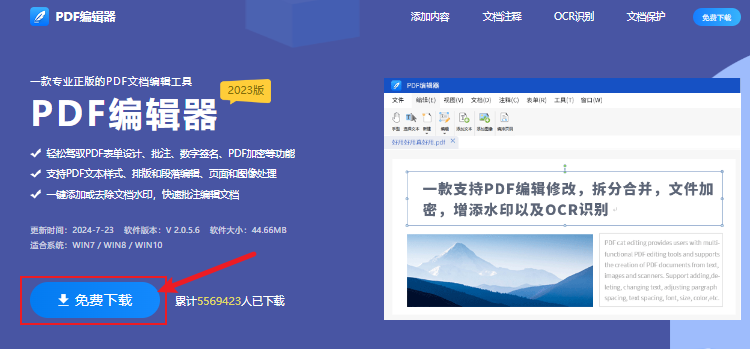
2.打开需要添加页码的PDF文件。
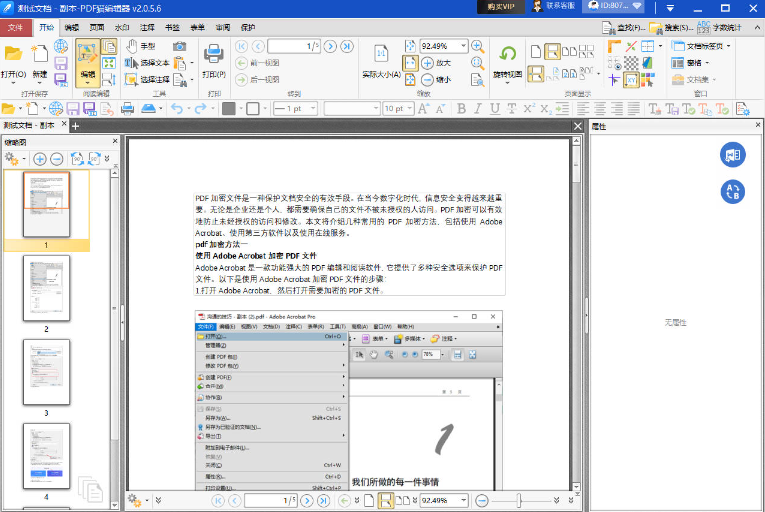
3.选择“页面-编排页码”功能。

4.设置页码的样式、位置等选项。
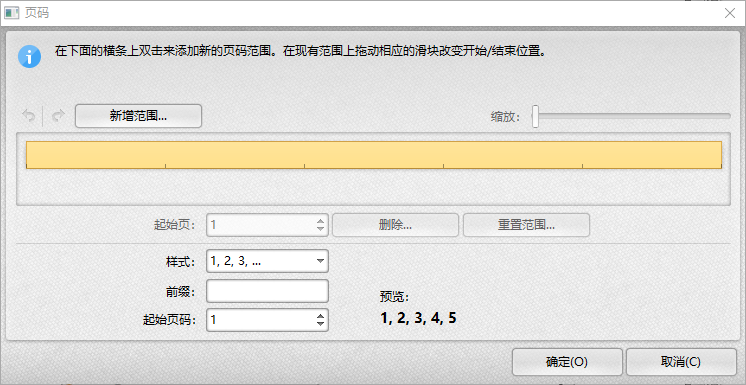
5.点击“确定”。然后保存添加了页码的PDF文件。
Adobe Acrobat是一款功能强大的PDF编辑软件。以下是使用Adobe Acrobat添加页码的步骤:
1.打开Adobe Acrobat,然后打开需要添加页码的PDF文件。
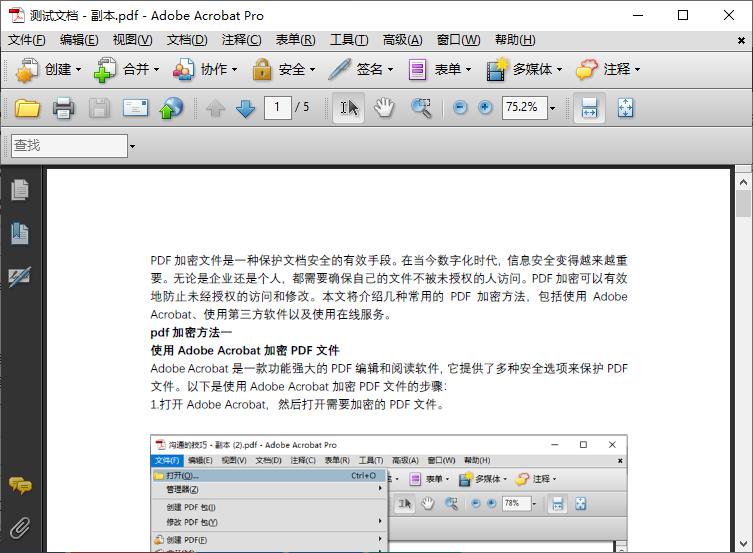
2.点击“文档”菜单,选择“页眉和页脚”选项,选择“添加”。
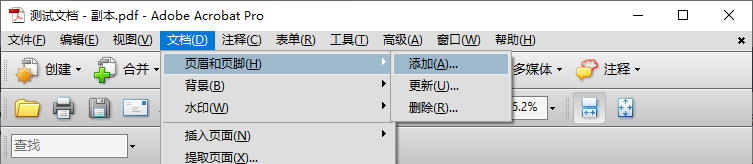
3.选择需要添加页码的位置,点击“插入页码”,然后点击确定。页码就会被添加到PDF文件中。
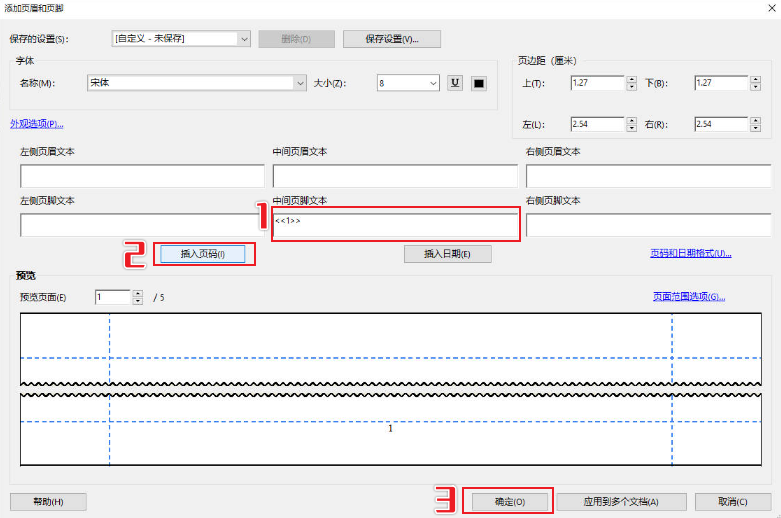
4.保存pdf文档。
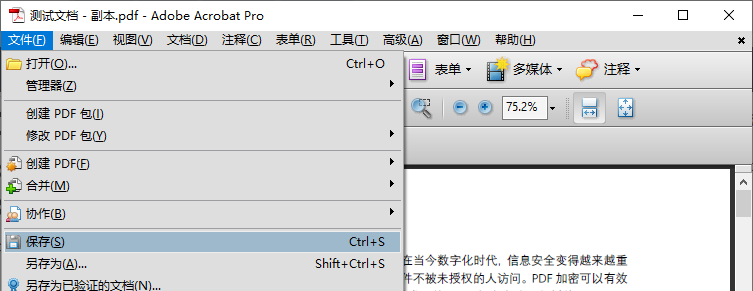
如果你使用的是Mac电脑,可以使用预览(Preview)应用程序来添加PDF页码。以下是使用预览添加页码的步骤:
1.打开预览应用程序,然后打开需要添加页码的PDF文件。
2.点击“显示”菜单,选择“缩略图”选项,以便查看所有页面。
3.点击“工具”菜单,选择“添加文本”选项。
4.在弹出的文本框中输入页码,然后调整文本框的位置和样式。
5.对每个页面重复步骤4,直到所有页面都添加了页码。
6.保存修改后的PDF文件。
以上就是几种常见的添加PDF页码的方法。无论你使用的是哪种方法,都可以根据自己的需求和喜好来选择合适的工具。添加页码不仅可以提高PDF文件的可读性,还可以方便地进行文档管理和引用。
 最新文章
最新文章 相关阅读
相关阅读 最新专题
最新专题Copyright 2020-2025 © 厦门中数华森信息技术有限公司 版权所有 福建省厦门市思明区中厦国际大厦17A 闽ICP备2024077850号-8

提示

每日可免费转换1份15M以下文件,今日您的次数已耗尽,下载桌面端软件即可不限次数、文件大小转换